Jak naprawić problem ze sterownikiem wideo w systemie Windows 10,8,7
Opublikowany: 2020-07-23Sterownik wideo jest jedną z najważniejszych części komputera, ponieważ służy jako interfejs między systemem operacyjnym Windows a kartą graficzną. W związku z tym, jeśli w sterowniku wideo wystąpi jakikolwiek problem, granie w gry, oglądanie filmów, a nawet wykonywanie regularnych zadań na komputerze może być dość trudne. Dlatego wiedza o tym, jak rozwiązać problem ze sterownikiem wideo, może być przydatną umiejętnością, która może cię uratować wiele razy.
Użytkownicy napotykają typowe problemy, takie jak błędy konfiguracji sterowników i inne, gdy karta graficzna jest przestarzała, brakująca lub uszkodzona. Dlatego na tym blogu dowiesz się, jak wygodnie i skutecznie rozwiązać problemy ze sterownikami wideo .
Uniwersalne rozwiązanie problemu ze sterownikiem wideo
Jeśli potrzebujesz kompleksowego rozwiązania problemu ze sterownikami wideo na komputerze z systemem Windows 10, 8 lub 7, możesz zainstalować narzędzie Bit Driver Updater w swoim systemie, aby wykrywać i aktualizować uszkodzone, brakujące lub stare sterowniki wideo na Twój komputer z systemem Windows. Kliknij poniższy przycisk, aby natychmiast uzyskać narzędzie Bit Driver Updater na swoim komputerze.
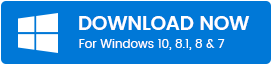
Jak naprawić problemy ze sterownikiem wideo w systemie Windows
W poniższym segmencie przedstawiliśmy cztery główne rozwiązania problemów ze sterownikami wideo . Możesz spróbować rozwiązać swój problem na jeden z poniższych sposobów.
Metoda 1: Przywróć sterownik karty graficznej do poprzedniej wersji
Wielokrotne przywracanie sterownika wideo do poprzedniej wersji pomaga w rozwiązywaniu niektórych niepotrzebnych problemów. Ta metoda jest zazwyczaj pomocna w rozwiązywaniu problemu ze sterownikiem wideo, gdy problemy związane ze sterownikiem pojawiają się po aktualizacji sterownika. Możesz to zrobić z Menedżera urządzeń. Możesz skorzystać z poniższych kroków, aby przywrócić sterowniki karty graficznej do poprzedniej i stabilnej wersji.
- Aby przejść do Menedżera urządzeń , możesz wyszukać go bezpośrednio w opcji wyszukiwania systemu Windows (przejdź do menu Start i wpisz Menedżer urządzeń, aby wybrać aplikację z dostępnej opcji).
- Na ekranie Menedżera urządzeń rozwiń sekcję Karty graficzne, klikając ją dwukrotnie.
- Zobaczysz, że karta graficzna jest uszkodzona i powoduje kilka problemów (urządzenie/komponent może być oznaczony żółtym wykrzyknikiem).
- Kliknij go prawym przyciskiem myszy i wybierz opcję „ Właściwości ” z menu kontekstowego.
- Na karcie Sterownik w oknie Właściwości zobaczysz wiele opcji, z których musisz dotknąć przycisku Przywróć sterownik .
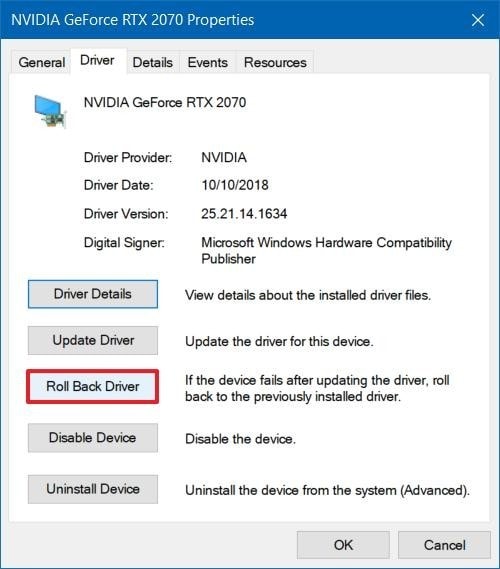
- Opublikuj to, możesz postępować zgodnie z instrukcjami wyświetlanymi na ekranie i dokończyć przywracanie sterownika karty graficznej do poprzedniej wersji.
- Ponadto uruchom ponownie komputer z systemem Windows i sprawdź, czy udało Ci się rozwiązać problem ze sterownikiem wideo, w przeciwnym razie przejdź do następnych rozwiązań.
Przeczytaj także: Skąd mam wiedzieć, który sterownik karty graficznej Intel mam?
Metoda 2: Zainstaluj ponownie sterownik karty wideo z witryny producenta
Możesz skorzystać z tej metody, aby ponownie zainstalować sterownik karty graficznej, jeśli masz solidną wiedzę techniczną i sprawność, aby naprawić błąd sterownika karty graficznej. Najpierw musisz odinstalować sterownik karty graficznej, a następnie ponownie zainstalować go ze strony internetowej producenta. Oto, co musisz zrobić:

A. Odinstaluj sterownik karty graficznej, aby rozwiązać problemy ze sterownikiem wideo
- Wywołaj okno dialogowe Uruchom, naciskając jednocześnie klawisze Windows i R. Następnie wpisz „ devmgmt.msc ” i naciśnij Enter .
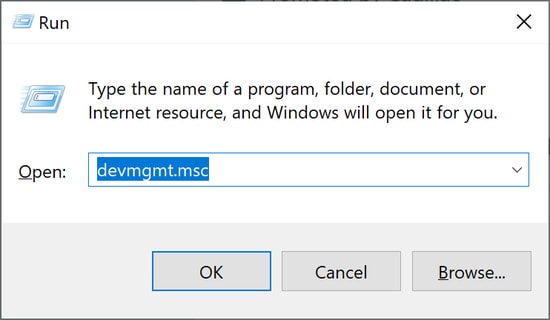
- Spowoduje to otwarcie okna Menedżera urządzeń , a następnie kliknięcie prawym przyciskiem myszy odpowiedniego sterownika ekranu.
- Następnie możesz wybrać opcję „ Odinstaluj ” z menu rozwijanego.
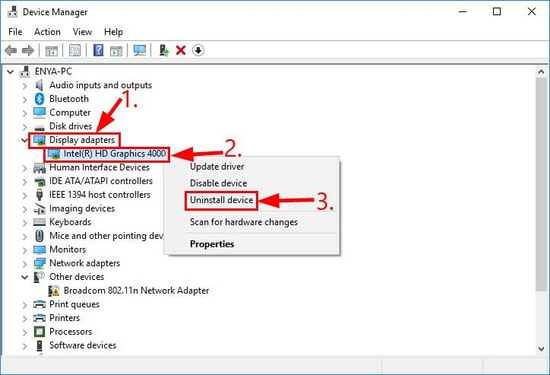
- Postępuj zgodnie z instrukcjami wyświetlanymi na ekranie i poczekaj na zakończenie procesu dezinstalacji.
Teraz przejdź do rozwiązania problemu ze sterownikiem wideo, ponownie instalując sterownik karty wideo na komputerze z systemem Windows.
B. Zainstaluj ponownie sterownik wideo ze strony producenta
Przejdź do witryny producenta i ponownie zainstaluj najnowszą wersję sterownika karty graficznej swojego systemu. Jeśli używasz sterownika wideo Intel, oto jak możesz go ponownie zainstalować ze strony internetowej Intela:
- Na stronie pobierania firmy Intel przejdź do sekcji Sterownik karty graficznej i kliknij ją.
- Następnie wybierz typ produktu Intel , wybierz Sterowniki w typie pobierania i systemie operacyjnym swojego komputera.
- Na koniec znajdź dokładną wersję karty graficznej i pobierz ją na swój komputer.
- Ponadto zainstaluj sterownik graficzny na swoim komputerze, uruchamiając automatyczny plik wykonywalny.
Przeczytaj także: Jak zaktualizować sterowniki graficzne w systemie Windows 10?
Metoda 3: Zaktualizuj sterownik wideo za pomocą Menedżera urządzeń
Jeśli do tej pory nie miałeś szczęścia w naprawieniu problemu ze sterownikiem wideo, oto kolejna metoda łatwego rozwiązania tego problemu. Możesz zaktualizować sterownik karty graficznej, aby zaczął działać normalnie, jak poprzednio. Możesz to zrobić ręcznie za pomocą Menedżera urządzeń, zgodnie z poniższymi krokami.
- Przejdź do Menedżera urządzeń, jak już opisano w powyższych krokach.
- Następnie znajdź sekcję Karty graficzne i rozwiń ją, aby zlokalizować wadliwy sterownik karty graficznej.
- Na koniec, używając akcji prawego przycisku myszy na nazwie komponentu karty graficznej, musisz wybrać opcję „ Aktualizuj sterownik ” z menu rozwijanego.
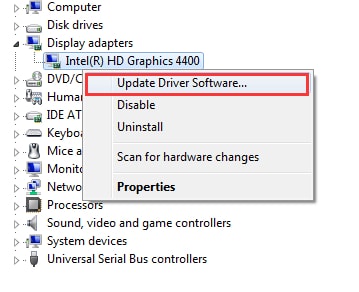
- W kolejnym monicie wybierz opcję „ Wyszukaj automatycznie zaktualizowane oprogramowanie sterownika ”.
- System Windows automatycznie wyszuka, pobierze i zainstaluje najnowszy sterownik ekranu na komputerze.
- Na koniec uruchom ponownie komputer, aby zakończyć instalację.
Metoda 4. Zaktualizuj sterownik wideo za pomocą narzędzia do aktualizacji sterowników
Jeśli chcesz szybko i bezproblemowo zaktualizować sterownik karty graficznej bez konieczności wykonywania czynności ręcznych (jak opisano powyżej), sugerujemy skorzystanie z najlepszego bezpłatnego oprogramowania do aktualizacji sterowników, aby wykonać zadanie aktualizacji karty graficznej komputera w Twoim imieniu.
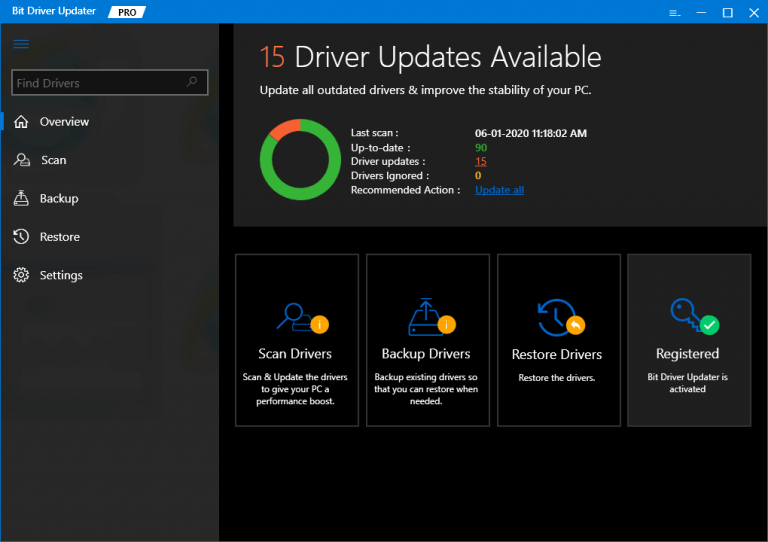
Narzędzie takie jak Bit Driver Updater może łatwo znaleźć nieprawidłowo działające sterowniki urządzeń na komputerze, dokładnie skanując komputer. Następnie możesz użyć funkcji „Aktualizuj” tego narzędzia, aby pobrać i zainstalować odpowiednią wersję sterownika karty graficznej na swoim komputerze.
Ostatnie słowa: czy problem ze sterownikiem wideo został rozwiązany w systemie Windows?
Dowiedziawszy się , jak łatwo rozwiązać problemy ze sterownikiem wideo z powyższego artykułu, mam nadzieję, że teraz możesz rozwiązać problemy ze sterownikiem karty graficznej w dowolnym momencie. Jeśli masz jakieś sugestie lub pytania, możesz je wymienić w sekcji komentarzy poniżej.
